Galaxy S22: تمكين / تعطيل التدوير التلقائي للشاشة

مع هاتف Galaxy S22، يمكنك بسهولة تمكين أو تعطيل التدوير التلقائي للشاشة لتحسين تجربة الاستخدام.
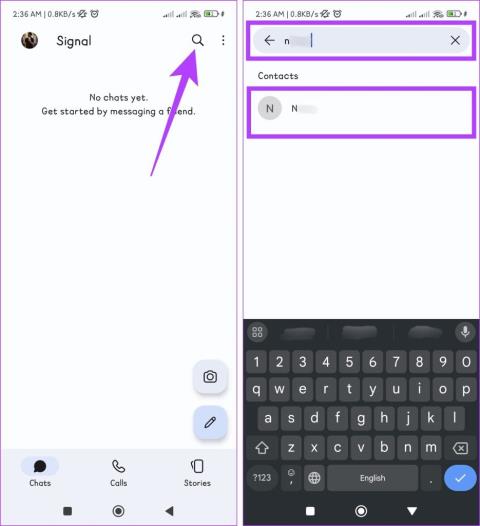
هل سبق لك أن أردت إرسال رسالة لاحقًا ولكنك كنت قلقًا من احتمال نسيانها؟ حسنًا، سيتم تحقيق رغبتك إذا كنت من مستخدمي Android ومحبي تطبيق Signal. في هذا الدليل، سنوجهك عبر الخطوات البسيطة لجدولة الرسائل على تطبيق Signal على جهاز Android الخاص بك.
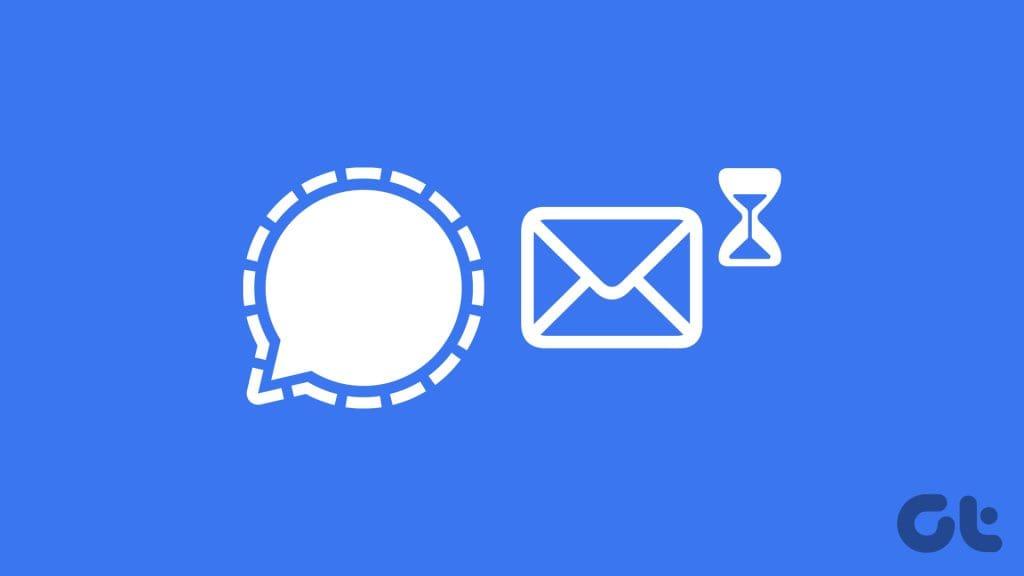
بدءًا من إرسال أمنيات عيد الميلاد في الوقت المحدد وحتى تقديم تذكيرات مهمة، يمكن لجدولة الرسائل أن تعزز التواصل وتساعدك على البقاء منظمًا. هيا بنا نتعمق ونتعلم ما يجب أن تعرفه وكيفية إرسال رسائل متأخرة على تطبيق Signal.
يجب عليك معرفة الشروط التالية قبل إرسال الرسائل الآلية على تطبيق Signal.
نصيحة: تحقق من هذه النصائح والحيل الرائعة لبرنامج Signal messenger لاستخدامه كالمحترفين.
التزم بالخطوات البسيطة أدناه لإرسال رسالة إلى جهة معينة في تطبيق Signal:
الخطوة 1: افتح تطبيق Signal على هاتفك.
الخطوة 2: اضغط على أيقونة العدسة المكبرة. ابحث عن الشخص الذي تريد إرسال رسالة إليه واضغط على بطاقة جهة الاتصال لفتح الدردشة.

الخطوة 3: اكتب رسالتك. الآن، اضغط مع الاستمرار على زر إرسال واختر وقت تسليم الرسالة.
ملحوظة: يمكنك أيضًا تحديد تاريخ ووقت محددين.
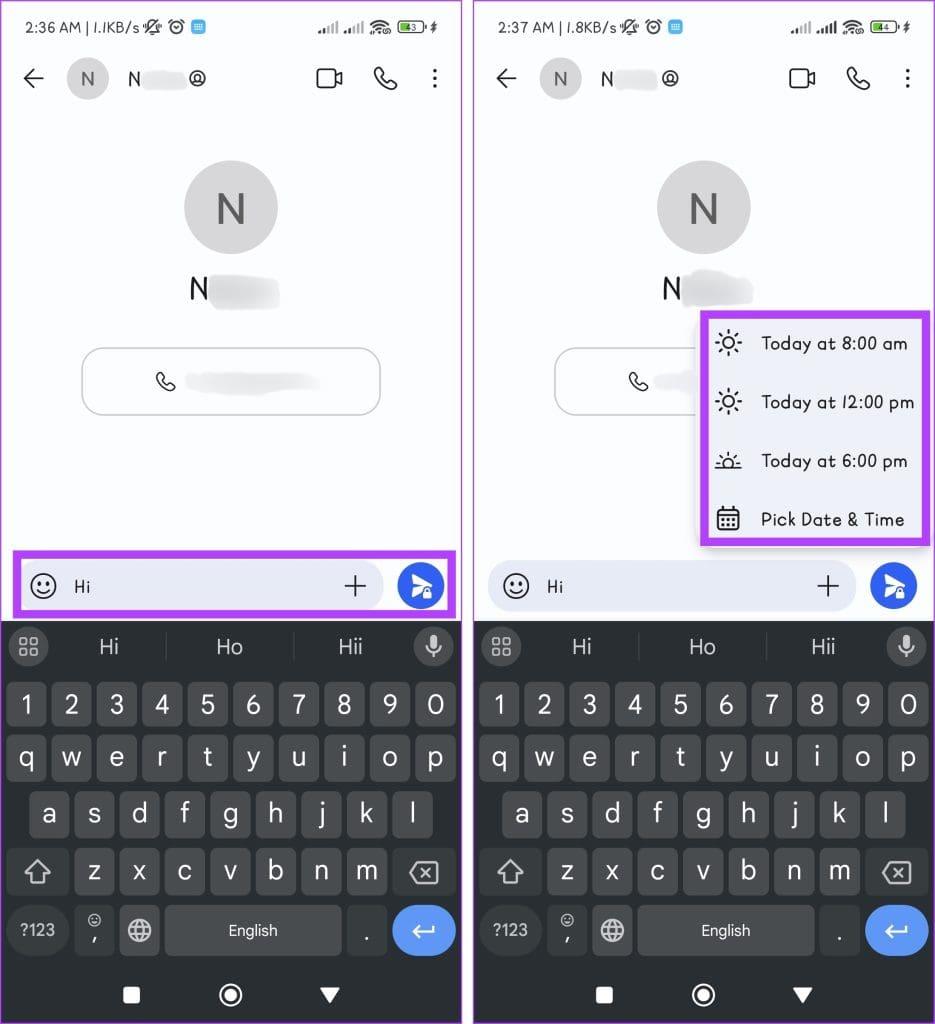
الخطوة 4: إذا اخترت "اختيار التاريخ والوقت" في الخطوة السابقة، فاضبط التوقيت حسب احتياجاتك وانقر على زر "جدولة الإرسال".
نصيحة : اضغط على "عرض الكل" لعرض رسائلك المجدولة.
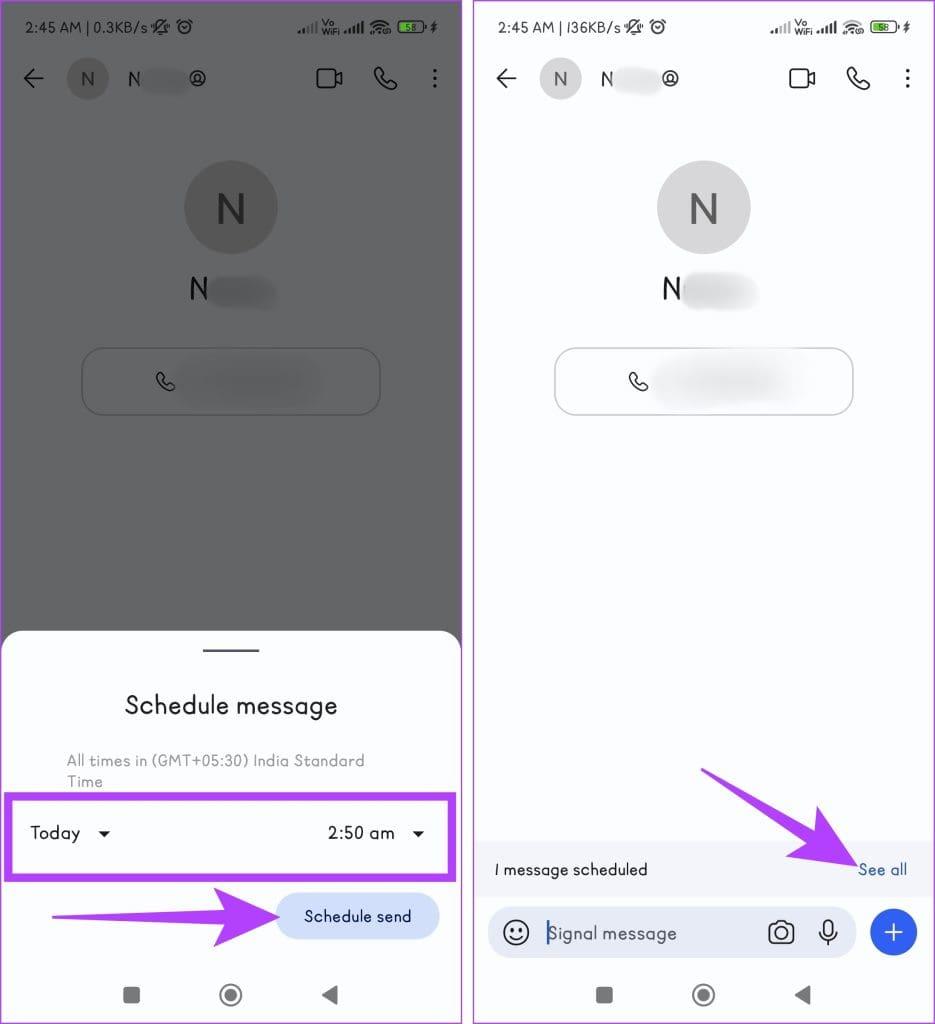
اقرأ أيضًا: إعدادات خصوصية Signal messenger التي يجب عليك استخدامها
يعد إرسال الصور أو مقاطع الفيديو في وقت معين باستخدام تطبيق Signal أمرًا سهلاً. اتبع التعليمات التالية:
الخطوة 1: افتح تطبيق Signal على جهازك.
الخطوة 2: توجه إلى الدردشة حيث تريد إرسال صورة أو مقطع فيديو.

الخطوة 3: اضغط على أيقونة علامة الجمع + واختر المعرض. الآن، اختر صورة أو مقطع فيديو من معرض الصور الخاص بك.
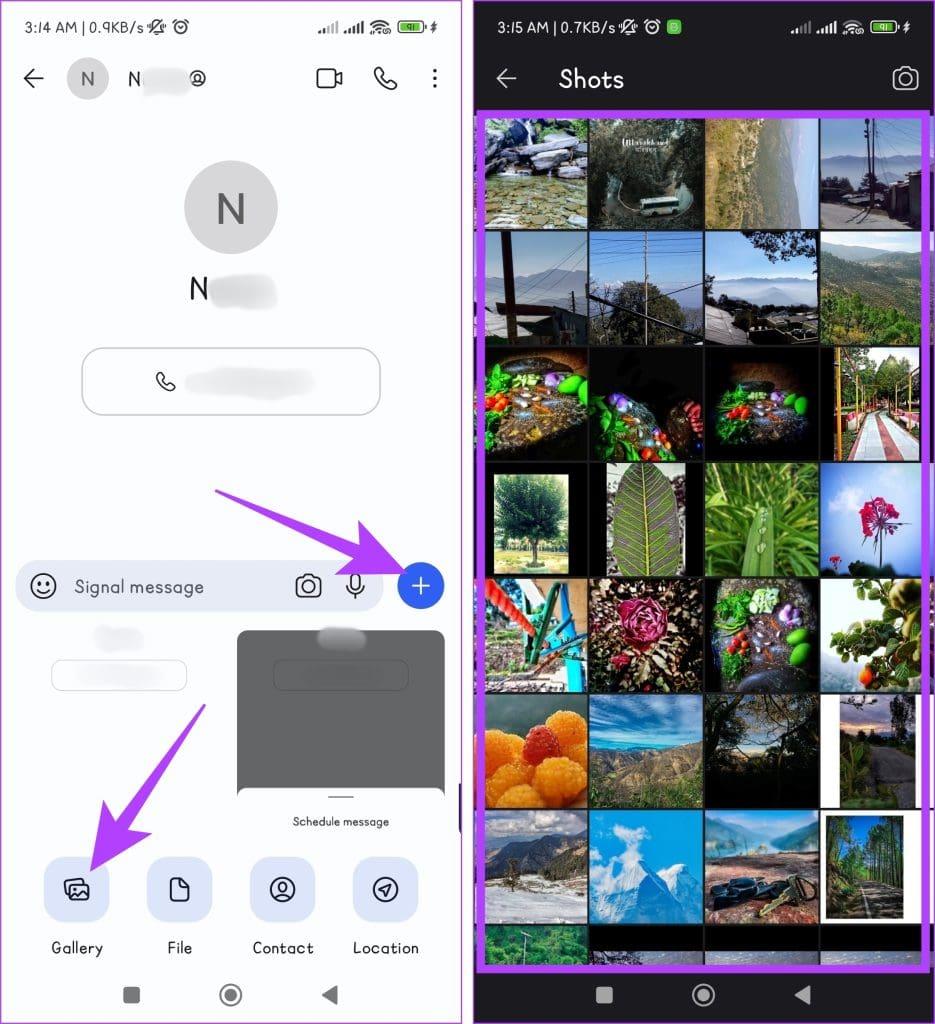
الخطوة 5: اضغط لفترة طويلة على زر الإرسال. اختر تاريخًا ووقتًا لإرسال الرسالة.
الخطوة 6: إذا قمت بتحديد "اختيار التاريخ والوقت" في الخطوة الأخيرة، فقم بتغيير التوقيت حسب احتياجاتك واضغط على زر جدولة الإرسال.
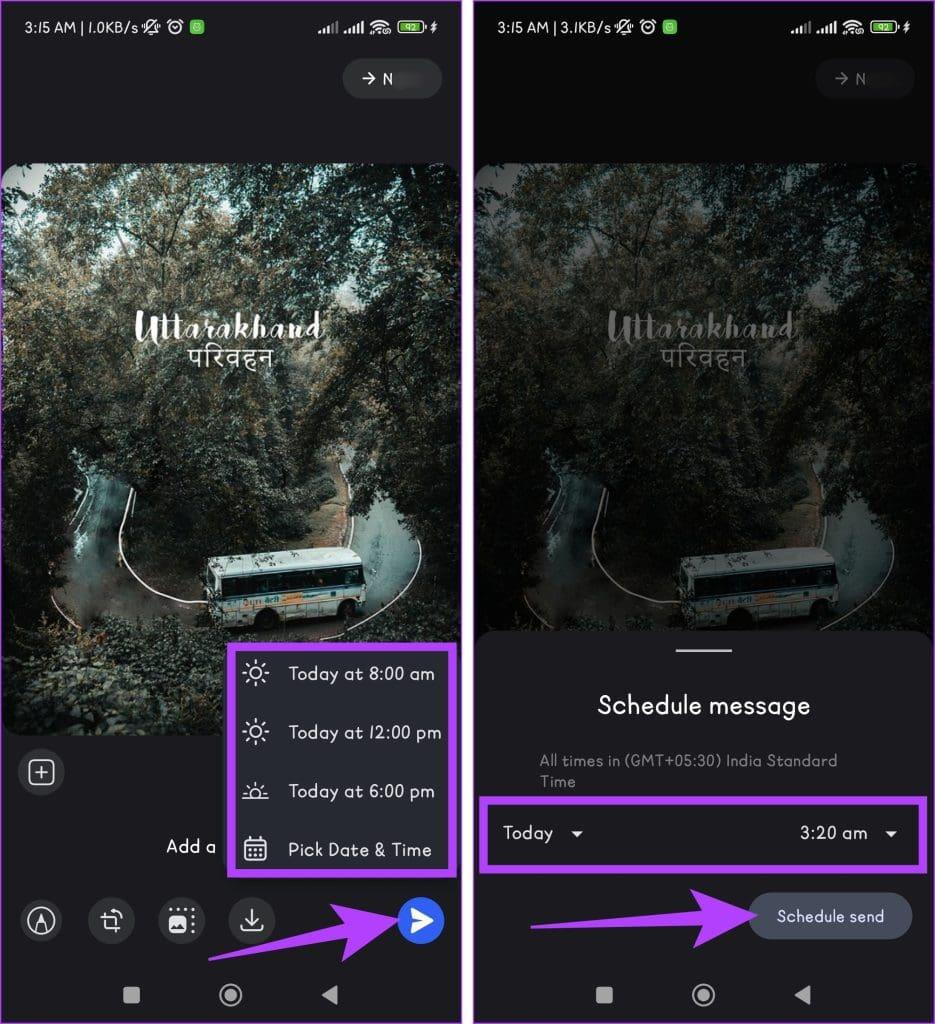
اقرأ أيضًا: كيفية إصلاح الوقت الخطأ على Android وiPhone
فيما يلي الخطوات السهلة التي تساعدك على تغيير التاريخ والوقت لإرسال نص تلقائي على تطبيق Signal:
الخطوة 1: افتح تطبيق Signal على هاتفك.
الخطوة 2: ابحث عن الدردشة التي قمت بإعداد رسالة مجدولة فيها.

الخطوة 3: اضغط على رؤية الكل أعلى مربع النص واضغط على أيقونة التقويم.
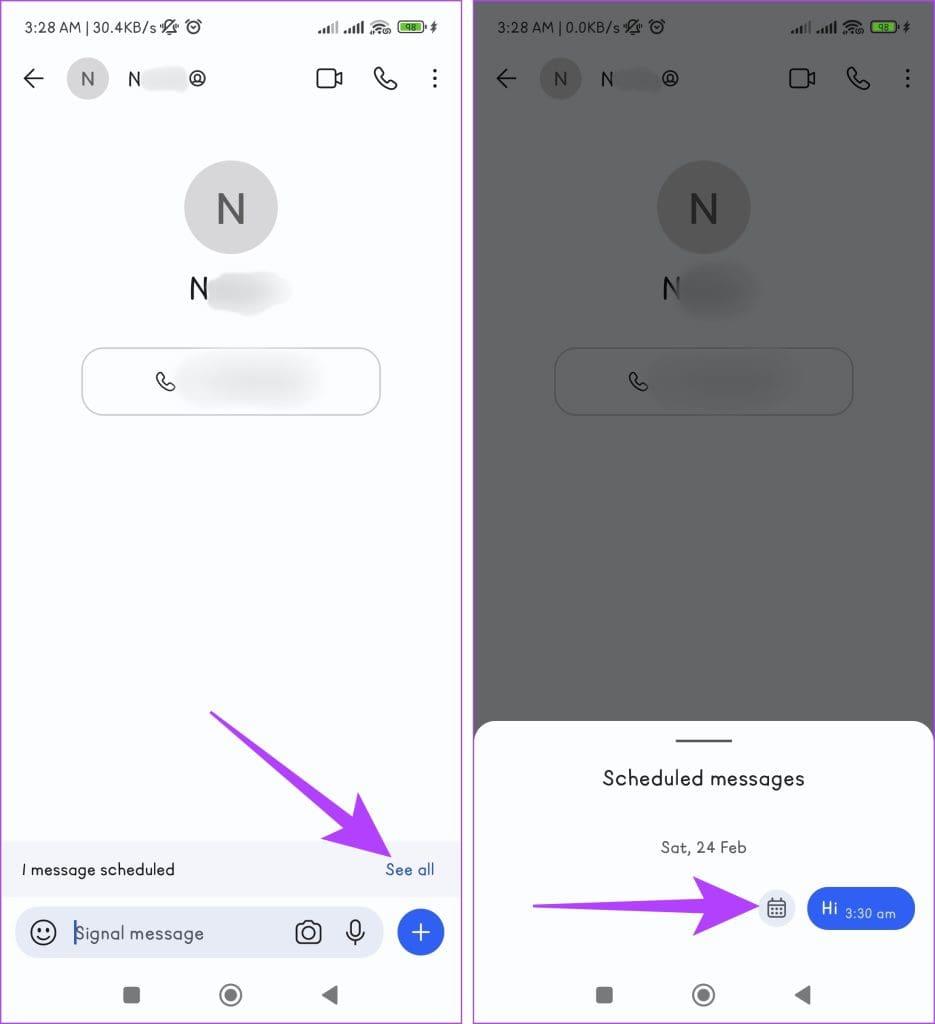
الخطوة 4: حدد إعادة الجدولة. اختر تاريخًا ووقتًا جديدًا للرسالة. احفظ التغييرات عن طريق النقر على جدولة الإرسال.
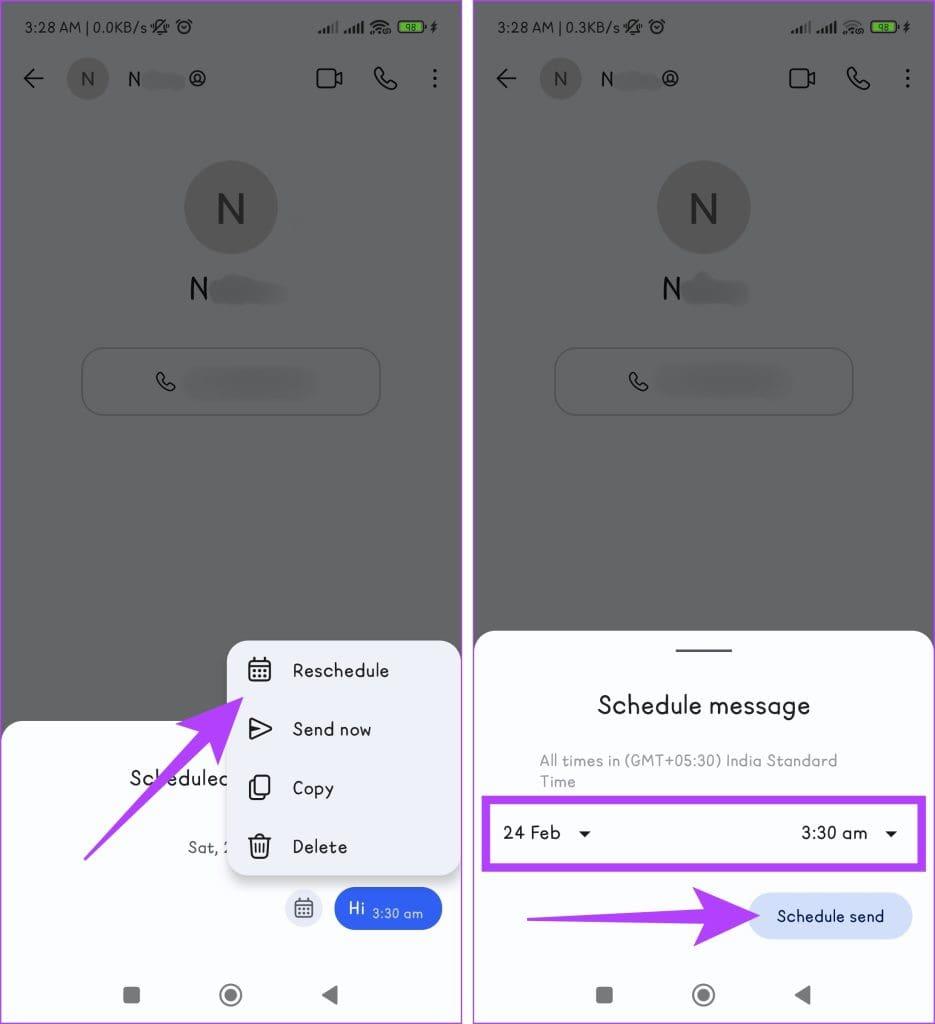
إذا لم تتمكن من إرسال رسالة مجدولة على تطبيق Signal، فإليك بعض الأسباب المحتملة، بالإضافة إلى إصلاحاتها:
اقرأ أيضًا: Telegram vs Signal: ما هو بديل WhatsApp الأفضل؟
1. هل يمكنني جدولة رسائل تطبيق Signal على نظام iOS أو سطح المكتب؟
لا، في الوقت الحالي، لا يمكنك جدولة الرسائل على تطبيق Signal لنظام التشغيل iOS وإصدارات سطح المكتب.
2. ماذا يحدث لرسالة تطبيق Signal الخاصة بي إذا كان هاتفي مغلقًا أو لم يكن لدي اتصال بالإنترنت في الوقت المحدد؟
إذا كان هاتفك مغلقًا أو لم يكن لديك اتصال بالإنترنت في الوقت المحدد، فلن يتم إرسال الرسالة. تعتمد الرسائل المجدولة على اتصال جهازك بالإنترنت وتشغيل تطبيق Signal في الخلفية ليعمل.
3. هل يعلم المستلم أن الرسالة تمت جدولتها على تطبيق Signal؟
لا، لا يستطيع المستلم على تطبيق Signal معرفة ما إذا كانت الرسالة قد تمت جدولتها أو إرسالها عند كتابتها. ستظهر الرسالة بشكل طبيعي في الدردشة الخاصة بهم، مثل أي رسالة أخرى ترسلها إليهم.
4. هل يمكنني جدولة الرسائل التي تختفي على تطبيق Signal؟
لا، لا يمكنك جدولة الرسائل التي تختفي على تطبيق Signal.
تضيف القدرة على جدولة الرسائل على تطبيق Signal لنظام التشغيل Android طبقة قيمة من الراحة والمرونة إلى إجراءات الاتصال لدينا، نظرًا لمدى انشغالنا. ما رأيك؟ شارك في التعليقات أدناه.
مع هاتف Galaxy S22، يمكنك بسهولة تمكين أو تعطيل التدوير التلقائي للشاشة لتحسين تجربة الاستخدام.
إذا كنت ترغب في معرفة ما الذي حذفته سابقًا أو الإجابة عن كيفية مشاهدة التغريدات المحذوفة على Twitter، فهذا الدليل مناسب لك. اقرأ المدونة لتجد إجابتك.
هل سئمت من جميع القنوات التي اشتركت فيها؟ تعرف على كيفية إلغاء الاشتراك في جميع قنوات اليوتيوب مرة واحدة بسهولة وفاعلية.
هل تواجه مشاكل في استقبال أو إرسال الرسائل النصية على هاتف Samsung Galaxy؟ إليك 5 طرق فعالة لإعادة ضبط إعدادات الرسائل على Samsung.
إذا بدأ جهاز Android الخاص بك في الشحن الاحتياطي تلقائيًا، اتبع هذه الخطوات الفعالة لتعطيل هذه الميزة وإصلاح المشكلة بسهولة.
تعرف على كيفية تغيير اللغة ونغمة الصوت في تطبيق Bixby Voice بسهولة، واكتشف خطوات بسيطة لتحسين تجربتك مع مساعد Samsung الصوتي الذكي.
تعلم كيفية دفق Zoom Meeting Live على Facebook Live و YouTube بشكل سهل وفعال. خطوات تفصيلية ومتطلبات أساسية لتتمكن من بث اجتماعاتك مباشرة.
هل تواجه مشكلة في إرفاق الملفات في Gmail؟ نوضح لك 8 حلول فعّالة لمساعدتك في حل هذه المشكلة وإرسال ملفاتك بسلاسة.
هل تريد العثور على شخص محدد على Telegram؟ فيما يلي 6 طرق سهلة يمكنك استخدامها للبحث عن الأشخاص على Telegram بسهولة ويسر.
استمتع بمشاهدة مقاطع فيديو YouTube بدون إعلانات مع هذه الطرق الفعالة.







